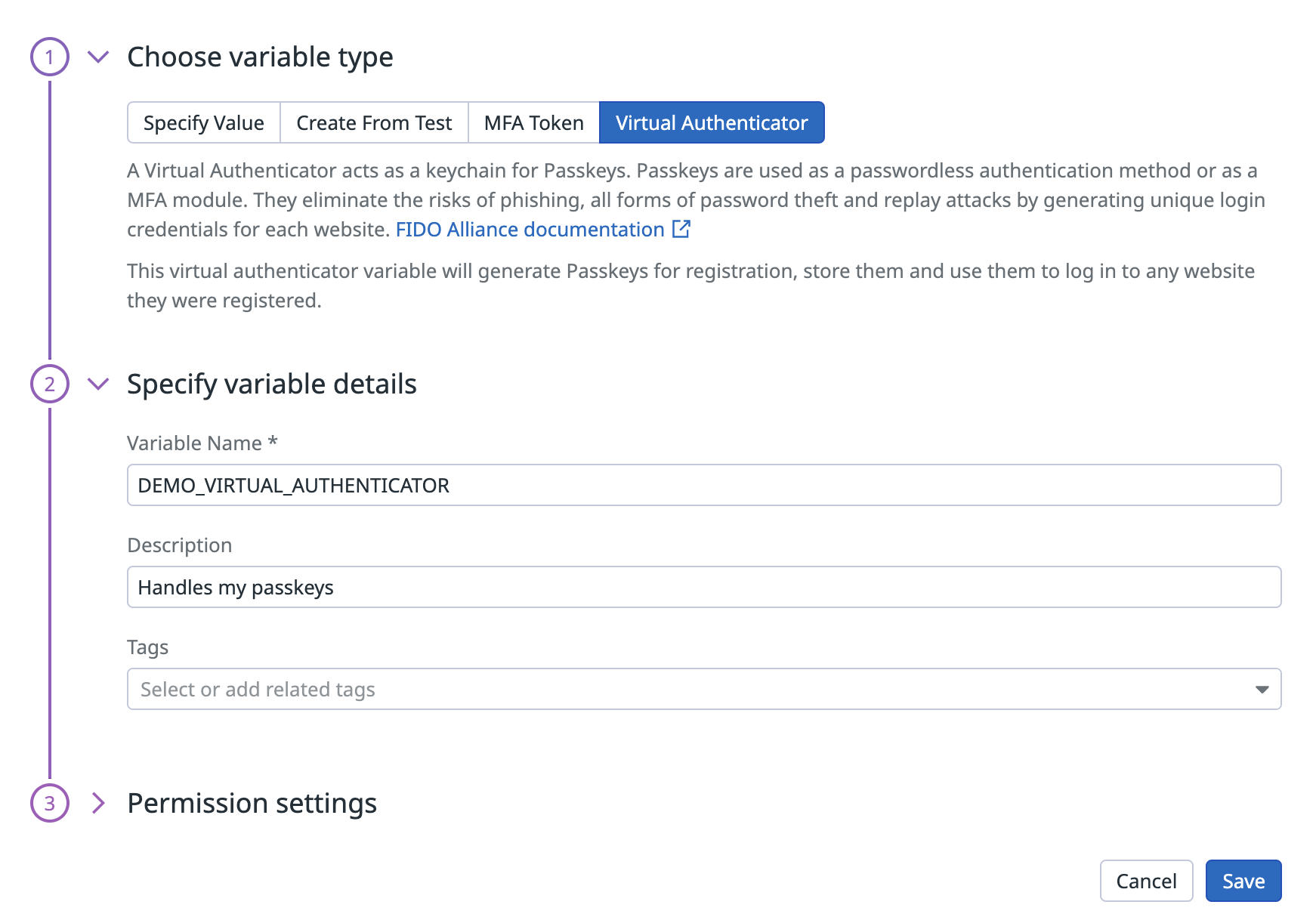- 重要な情報
- はじめに
- Datadog
- Datadog サイト
- DevSecOps
- AWS Lambda のサーバーレス
- エージェント
- インテグレーション
- コンテナ
- ダッシュボード
- アラート設定
- ログ管理
- トレーシング
- プロファイラー
- タグ
- API
- Service Catalog
- Session Replay
- Continuous Testing
- Synthetic モニタリング
- Incident Management
- Database Monitoring
- Cloud Security Management
- Cloud SIEM
- Application Security Management
- Workflow Automation
- CI Visibility
- Test Visibility
- Intelligent Test Runner
- Code Analysis
- Learning Center
- Support
- 用語集
- Standard Attributes
- ガイド
- インテグレーション
- エージェント
- OpenTelemetry
- 開発者
- 認可
- DogStatsD
- カスタムチェック
- インテグレーション
- Create an Agent-based Integration
- Create an API Integration
- Create a Log Pipeline
- Integration Assets Reference
- Build a Marketplace Offering
- Create a Tile
- Create an Integration Dashboard
- Create a Recommended Monitor
- Create a Cloud SIEM Detection Rule
- OAuth for Integrations
- Install Agent Integration Developer Tool
- サービスのチェック
- IDE インテグレーション
- コミュニティ
- ガイド
- API
- モバイルアプリケーション
- CoScreen
- Cloudcraft
- アプリ内
- Service Management
- インフラストラクチャー
- アプリケーションパフォーマンス
- APM
- Continuous Profiler
- データベース モニタリング
- Data Streams Monitoring
- Data Jobs Monitoring
- Digital Experience
- Software Delivery
- CI Visibility (CI/CDの可視化)
- CD Visibility
- Test Visibility
- Intelligent Test Runner
- Code Analysis
- Quality Gates
- DORA Metrics
- セキュリティ
- セキュリティの概要
- Cloud SIEM
- クラウド セキュリティ マネジメント
- Application Security Management
- AI Observability
- ログ管理
- Observability Pipelines(観測データの制御)
- ログ管理
- 管理
ブラウザテストでパスキー (FIDO2) を使用する
概要
パスキー (FIDO2) は、標準的なユーザー名とパスワードのタプルよりも強力なセキュリティを提供するもので、すべての Web サイトを対象とする一意の暗号化ログイン資格情報に依拠しています。パスキーがユーザーのデバイスの外に出ることはなく、Web アプリケーションサーバー上に保存されることもありません。このセキュリティモデルでは、フィッシングやあらゆる形態のパスワード窃取、リプレイ攻撃のリスクが排除されます。
パスキーは、ユーザー名とパスワードに代えて、または多要素認証の 2 つ目の要素として使用することができます。パスキーを生成、保管、活用できる Synthetic モニタリングは、パスキーで保護された重要なユーザージャーニーをテストするのに役立ちます。
Virtual Authenticator グローバル変数を作成する
Synthetic モニタリングのパスキーは、Virtual Authenticator グローバル変数を使って処理されます。パスキーを保存する Virtual Authenticator グローバル変数を作成するには、Synthetic Monitoring & Continuous Testing の設定ページの Global Variables セクションを参照してください。
Synthetic ブラウザテストでパスキーを使用する
Synthetic モニタリングは、Chrome と Edge のブラウザテストでパスキーをサポートしています。
Add passkeys to a browser test
- Click Digital Experience > New Test > Browser Test.
- Save & Edit Recording をクリックします。
- On the recording page, click Add Variable > Create variable from Global Variable.
- Supply the passkeys stored in your virtual authenticator global variable that you created in the previous step.
登録フローのフロー
ブラウザテストで、パスキーを使用して登録をテストする方法
- テストに Virtual Authenticator グローバル変数をインポートします。
- パスキーを登録するページに移動します。テストを記録する際、Datadog はインポートされた Virtual Authenticator グローバル変数を使って新規のパスワードを自動的に作成し、保存します。
- テストの手順を記録したら、Save & Launch Test をクリックします。
ログインフローのテスト
ブラウザテストでパスキーを使ってログインフローをテストするには、まず Datadog パスキーを Web アプリケーションに登録する必要があります (上記セクション参照)。この作業は、パスキーとアプリケーションごとに 1 回必要です。
次のいずれかの方法を選択できます。
- レコーダー内から登録フローを完了する。ただし、登録のステップは記録しない。
- 登録フローとログインフローの両方のステップを埋め込んだテストを作成する。
- Virtual Authenticator グローバル変数をインポートします。
- パスキーでログインするページに移動します。テストを記録する際、Datadog は選択された Virtual Authenticator を使って Web アプリケーションにあらかじめ登録されたパスキーを使用して、自動的にログインします。
- テストの手順を記録したら、Save & Launch Test をクリックします。